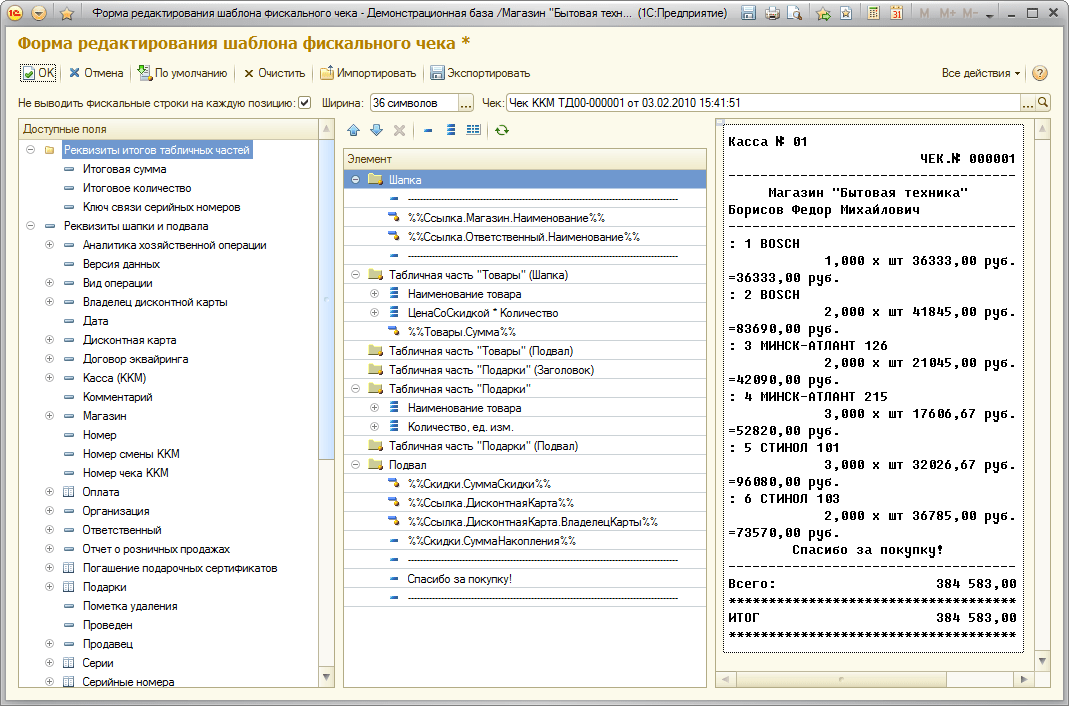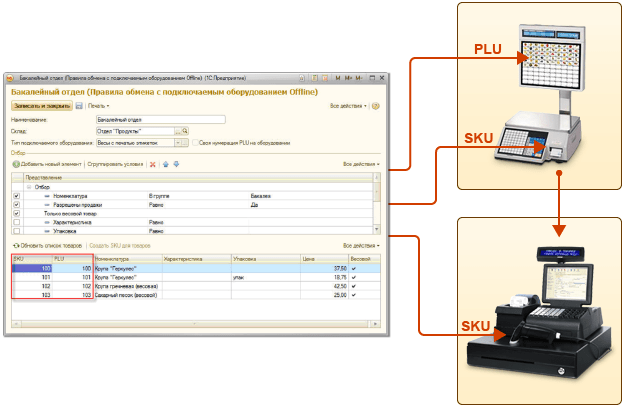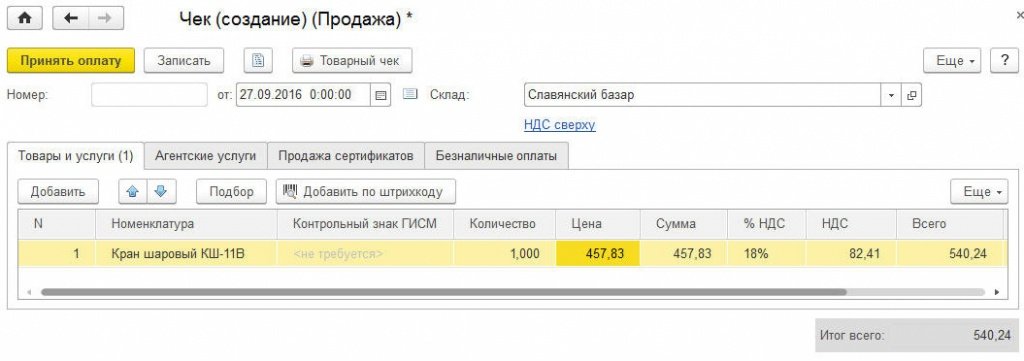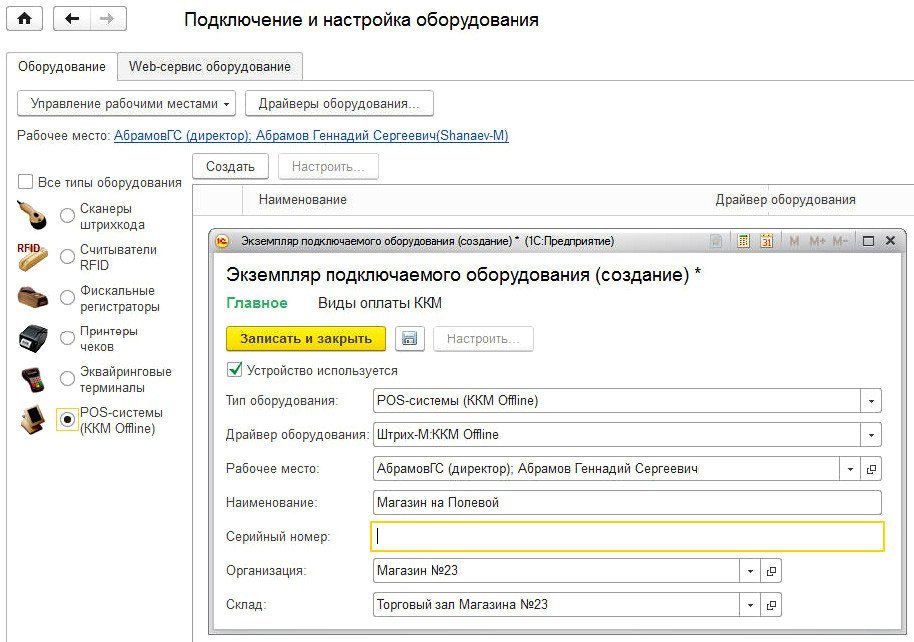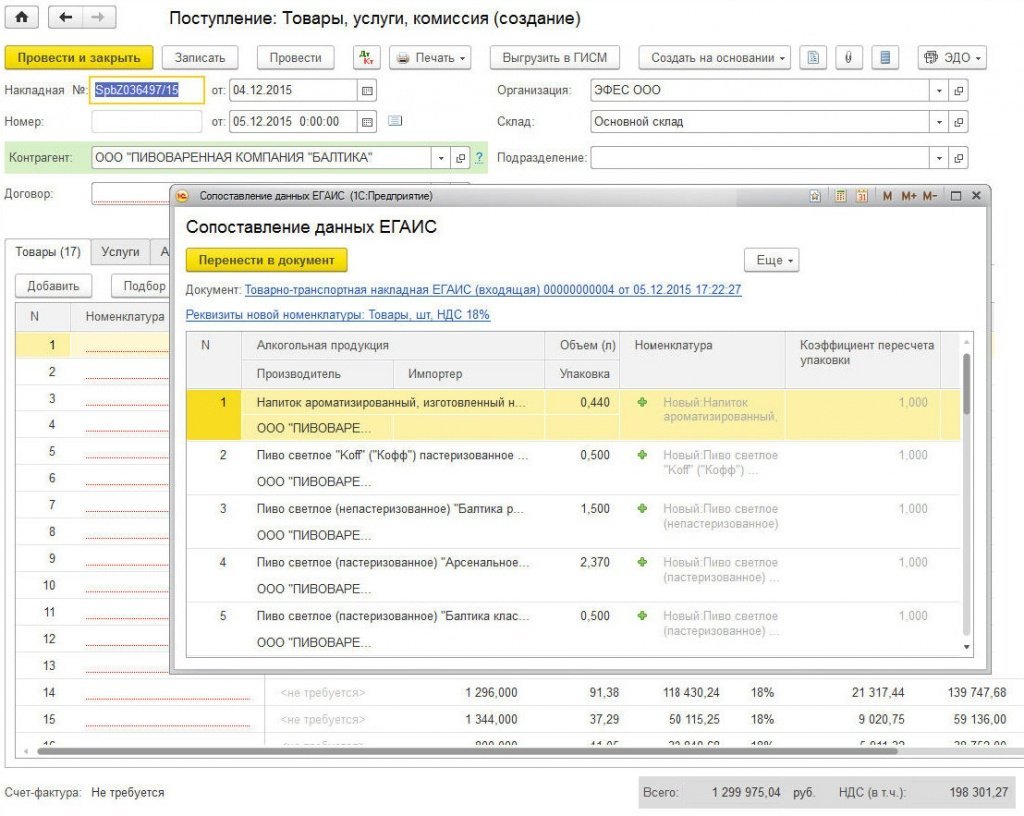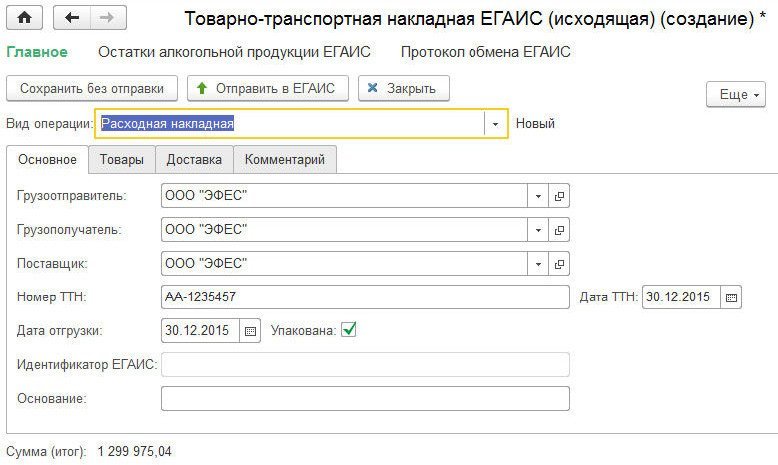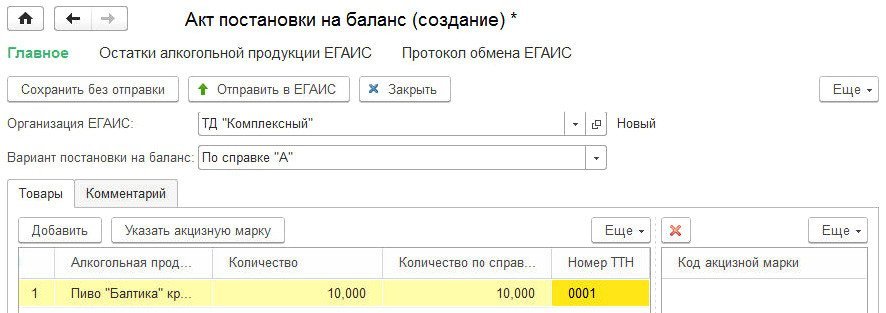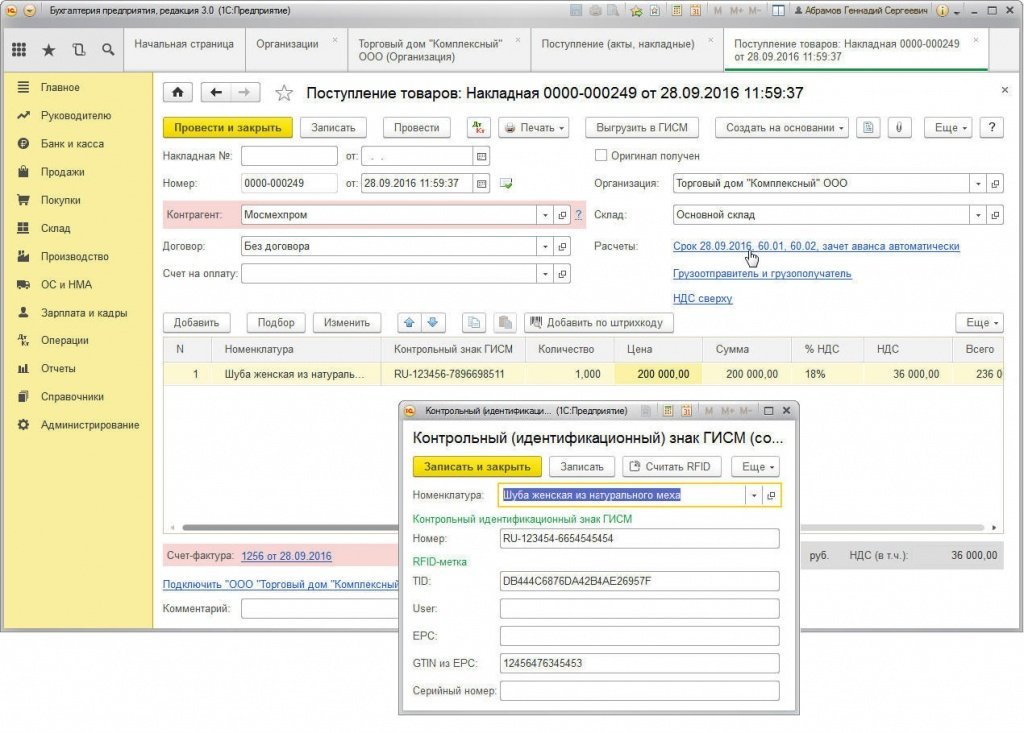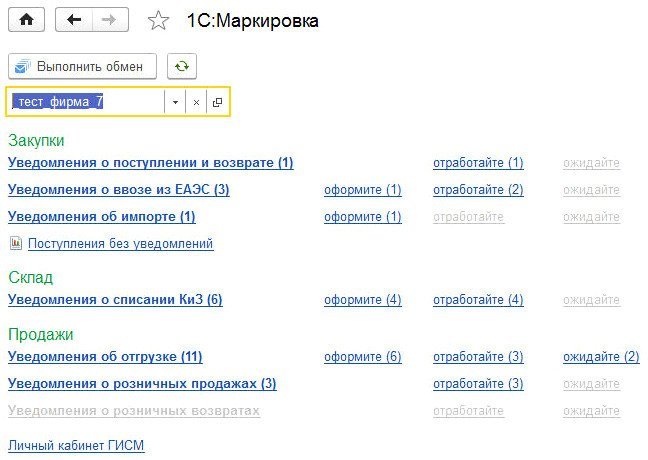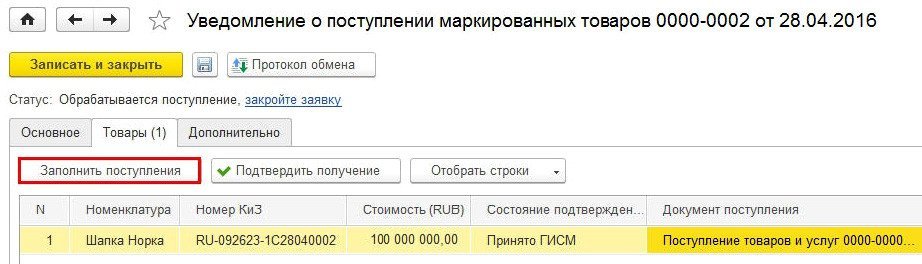коды товаров подключаемого оборудования offline 1с
Подключаемое оборудование
Предусмотрена возможность хранения штрихкода производителя и генерации внутреннего кода для штучного и весового товара в целом для сети или в пределах отдельных информационных баз. Можно задать отдельные коды для основных единиц измерения и для упаковок товара. Предоставлена возможность поиска в справочнике и подбора товара в табличные части документов с помощью сканера штрихкода или терминала сбора данных.
Кассовый узел может быть оборудован всеми необходимыми устройствами: сканер штрихкодов, фискальный регистратор, терминал эквайринговой системы, дисплей покупателя, а также считыватели магнитных карт и электронные весы. Поддерживается работа с внешними устройствами, устанавливаемыми в торговом зале, такими как контрольно-кассовые машины в режиме Offline и электронные весы с печатью этикеток в режиме Offline, а также с устройствами для работы на складах — терминалами сбора данных.
Работа с оборудованием поддерживается драйвером оборудования в виде внешнего компонента, поставляемого в составе включенной в конфигурацию библиотеки подключаемого оборудования (БПО). Поставляемые внешние компоненты прошли тестирование в рамках программы сертификации «1С:Совместимо».
Кассовый узел
Программа позволяет работать с фискальными регистраторами, предоставляя в соответствии с законодательством все необходимые отчеты по кассовой смене, а также с нефискальными принтерами документов в случае применения ЕНВД. Пользователю предоставляется возможность настройки шаблонов для печати чеков и кассовых ордеров на подключенных ленточных принтерах.
Предоставляется возможность принимать оплату по банковским платежным картам с помощью эквайрингового терминала.
Формирование списка товаров в чеке может производиться ручным подбором из справочника номенклатуры, но использование сканера многократно ускоряет процедуру, одновременно снижая уровень допускаемых кассиром ошибок. Можно подключить сканеры с различным интерфейсом управления: COM-порт, USB в режиме эмуляции COM-порта и режим эмуляции клавиатуры.
Пользователь может работать с обычной и программируемой клавиатурой, так как все команды РМК имеют возможность назначения горячих клавиш. Если клавиатура оснащена считывателем магнитных карт или устройство подключено отдельно, то оно может быть использовано для идентификации покупателей по дисконтной карте и сотрудников по служебной карте. Предоставляется возможность настройки маски для выделения кода карты, поддерживается режим работы с неуникальными кодами информационных карт.
Поддерживается работа и с другими видами используемого на кассовом узле оборудования: дисплеями покупателей и подключаемыми весами. Возможна загрузка списка товаров для оформления чека из терминала сбора данных.
Автономное подключаемое оборудование
Для быстрой и точной работы с товаром требуется, чтобы штриховые коды товаров были уникальны. В редких случаях совпадения значений штрихового кода производителя рекомендуется перекодировать товар внутренними кодами. Внутренние коды также необходимы и для товаров, не имеющих штрихового кода производителя. В программе поддерживается автогенерация кодов формата EAN13.
Согласно международным правилам кодировки для кодирования внутри предприятия выделяется диапазон кодов, начинающийся с цифры «2». Вторая цифра кода определяет тип товара. Цифры с третьей по двенадцатую содержат в себе либо код штучного товара, либо код и количество товара, взвешенного на весах. Завершающая цифра кода является контрольной и рассчитывается по специальному алгоритму.
Коды штучных и взвешиваемых на весах товаров (коды SKU, от англ. Stock keeping unit — единица хранения товара) используются также для идентификации товаров на внешних кассах ККМ-offline. Для весов с возможностью печати этикеток (весы Offline) можно также назначить индекс товара на весах (PLU-код), по которому производится поиск в списке товаров на определенных весах.
Создание PLU-кодов и внутренних кодов SKU может происходить в пределах одного магазина (узла «РИБ по магазинам») или всей сети. При централизованном ведении справочника номенклатуры внутренний код рекомендуется генерировать в момент создания карточки номенклатуры, что позволяет контролировать уникальность. Для создания внутреннего кода товара в базе магазина используется префикс штрихкода узла РИБ по магазинам.
При генерации весовых кодов поддерживаются два взаимоисключающих режима работы предприятия: коды весовых товаров генерируются в главном узле розничной сети и распространяются по сети с помощью обмена РИБ по магазинам, либо генерация весовых кодов производится в каждом магазине отдельно, и в этом случае коды не участвуют в обмене.
Автоматизация розничной торговли в «1С:Бухгалтерии 8» (ред. 3.0)
Поддержка онлайн-ККТ
Федеральный закон от 03.07.2016 № 290-ФЗ внес значительные изменения в порядок применения ККТ. Изменения коснулись как порядка использования касс, так и функциональности кассового оборудования. Согласно статье 4 Федерального закона от 22.05.2003 № 54-ФЗ кассовые аппараты нового образца (онлайн-ККТ) должны:
Сроки перехода на онлайн-кассы зависят от применяемого режима налогообложения и вида деятельности. Так, с 01.07.2017 можно будет использовать только ККТ нового образца, а с 01.07.2018 применение ККТ станет обязательным для плательщиков ЕНВД и предпринимателей на патенте.
Указанные изменения законодательства существенно отразятся на деятельности предпринимателей и организаций, как на тех, кто ранее не применял кассовые аппараты в силу освобождения от такой обязанности, так и на тех, кто использовал самые простые кассовые аппараты без взаимодействия с компьютером. После покупки, модернизации или замены кассового оборудования у таких организаций возникнет потребность использовать программно-аппаратные комплексы для розничной торговли.
В «1С:Бухгалтерии 8» редакции 3.0 поддерживается подключение следующих дополнительных устройств, используемых в розничной торговле:
Рассмотрим документ Розничная продажа (чек) подробнее (рис. 1).
Рис. 1. Документ «Чек»
Информацию о товаре можно заполнить по кнопке Добавить по штрихкоду или просто начав вводить штрихкод в поле Номенклатура. По кнопке Принять оплату в открывшемся окне можно выбрать способ оплаты (наличными, картой или другим способом) и указать на необходимость печати товарного чека, установив соответствующий флаг. При оплате банковской картой по кнопке Принять оплату существует возможность автоматического обмена информацией с подключенным эквайринговым терминалом, который должен быть предварительно указан в справочнике Виды оплат.
По итогам дня, предприниматель прямо из программы может закрыть смену на фискальном регистраторе и напечатать Z-отчет. На основании введенных документов Розничная продажа (чек) автоматически сформируется сводный документ Отчет о розничных продажах отдельно по каждому фискальному регистратору.
Интеграция с POS-системами
Предприниматели, использующих автономные POS-системы (ККМ Offline) или кассовые решения на основе планшетов или мобильных телефонов, могут выгружать номенклатуру и цены прямо из «1С:Бухгалтерии 8» (ред. 3.0), а также загружать в программу отчеты о продажах. Интеграция с POS-системами может осуществляться через файловый обмен или с помощью web-сервиса.
Файловый обмен с автономными POS-системами (ККМ Offline)
Наряду с другими устройствами, подключение автономной POS-системы настраивается в форме Подключение и настройка оборудования. На закладке Оборудование нужно добавить новый тип оборудования: POS-системы (ККМ Offline) и настроить его, указав необходимые реквизиты (рис. 2).
Рис. 2. Подключение ККМ-Offline
При первом подключении к POS-системе (ККМ-Offline) в нее необходимо загрузить данные о товарах и ценах. Для этого используется форма Обмен с подключаемым оборудованием Offline (рис. 3), доступ к которой осуществляется по одноименной ссылке из раздела Продажи. Данные о товарах и ценах выгружаются из информационной базы в файл обмена по кнопке Выгрузить товары в ККМ. В дальнейшем, в случае изменения перечня товаров или их цен, достаточно загрузить в POS-систему файлы, сформированные в форме Обмен с подключаемым оборудованием Offline и содержащие информацию о произошедших изменениях, по кнопке Обновить цены.
Рис. 3. Обмен с подключаемым оборудованием Offline
По окончании смены в «1С:Бухгалтерию 8» через форму Обмен с подключаемым оборудованием Offline можно загрузить данные о проданных за смену товарах по кнопке Загрузить отчет о продажах. Результатом загрузки станет автоматически сформированный документ Отчет о розничных продажах по организации и магазину, указанному в настройках подключения.
Обмен с 1С:Мобильная касса (WEB-сервис)
В «1С:Бухгалтерии 8» (ред. 3.0) добавлена возможность обмена данными о товарах, ценах и розничных продажах с приложением для смартфонов и планшетов «1С:Мобильная касса». Приложение предназначено для оформления розничных продаж товаров в павильонах выездной торговли курьерами, страховыми агентами, приема оплаты за услуги водителями такси и в других случаях нестационарной розничной торговли (с инструкцией по подключению можно ознакомиться в мобильном приложении). Для синхронизации с этим приложением необходимо иметь опубликованный web-сервис или использовать облачные решения фирмы «1С:БизнесСтарт»* и 1cFresh**. Настройка подключения Web-сервис оборудования также осуществляется в форме Подключение и настройка оборудования на закладке Web-сервис оборудование. Обращаем внимание, что для использования подключаемого оборудования, в случае работы с сервисом 1СFresh или «1С:БизнесСтарт», необходимо использование тонкого клиента.
Дальнейшая работа происходит уже из мобильного приложения. Удаленно можно загрузить цены и номенклатуру или выгрузить отчеты о продажах, которые в «1С:Бухгалтерии 8» преобразуются в документ Отчет о розничных продажах.
1С:ИТС
Обмен с ЕГАИС
Интеграция с ЕГАИС в «1С:Бухгалтерии 8» (ред. 3.0) прежде всего ориентирована на организаций и индивидуальных предпринимателей, торгующих пивом и пивными напитками в розницу, для которых постановлением Правительства РФ от 25.05.2006 № 522 не установлена обязанность оперативной передачи сведений в ЕГАИС о движении алкогольной продукции.
Чтобы обеспечить обмен данными с ЕГАИС, в настройках функциональности на закладке Торговля необходимо установить флаг Алкогольная продукция.
После установки флага Алкогольная продукция в форме элемента справочника Номенклатура становятся доступными ссылки на сведения о поставщике и характеристиках алкогольной продукции. Эти сведения можно заполнить как вручную, так и автоматически по данным ЕГАИС при загрузке входящих товарно-транспортных накладных.
После подтверждения входящей ТТН автоматически создается документ Поступление (акт, накладная), заполненный на основании поступления в системе ЕГАИС. Если поступает новая или ранее несопоставленная номенклатура, то открывается форма, в которой можно задать соответствие позициями документа ТТН ЕГАИС элементам справочника Номенклатура (рис. 4).
Рис. 4. Поступление алкогольной продукции на основании ТТН ЕГАИС
С выходом версии 3.0.44.94, помимо передачи в ЕГАИС подтверждения факта закупки алкоголя, в программе добавились новые возможности, которые позволяют отражать в системе ЕГАИС следующее движение алкогольной продукции:
Если алкогольная продукция перемещается в другой магазин (на другой склад), то эту информацию необходимо передать в систему ЕГАИС. Обращаем внимание, что в ЕГАИС каждый склад учитывается как отдельный субъект, и перемещение между складами необходимо отражать как перемещение между различными организациями.
Для регистрации перемещения алкогольной продукции между складами служит документ Товарно-транспортная накладная ЕГАИС (исходящая) с видом операции Расходная накладная (рис. 5).
Рис. 5. Расходная накладная ТТН ЕГАИС (исходящая)
Документ Товарно-транспортная накладная ЕГАИС (исходящая) доступен из разделов Покупки и Склад. Документ целесообразно создавать на основании документа учетной системы Перемещение товаров по кнопке Выгрузить в ЕГАИС. В этом случае табличная часть ТТН будет заполнена автоматически. Передача информации в ЕГАИС осуществляется по кнопке Отправить в ЕГАИС.
Тот же документ Товарно-транспортная накладная ЕГАИС (исходящая), только с видом операции Возврат поставщику, служит для отражения возвратов товаров поставщику.
Документ Товарно-транспортная накладная ЕГАИС (исходящая) с видом Возврат поставщику можно сформировать на основании документа учетной системы Возврат товаров поставщику по кнопке Выгрузить в ЕГАИС.
Для передачи в ЕГАИС сведений о продукции, поступившей в организацию до подключения к ЕГАИС, в разделе Склад появился новый документ Акт постановки на баланс (рис. 6).
Рис. 6. Акт постановки на баланс алкогольной продукции
Для передачи информации о списании алкогольной продукции служит документ Акт списания, который может быть сформирован как на основании учетного документа Списание товаров, так и заполнен вручную.
1С:ИТС
Подробную информацию об обмене с Единой Государственной Автоматизированной Информационной Системой (ЕГАИС) в «1С:Бухгалтерии 8» (ред. 3.0) см. в справочнике «ЕГАИС» в разделе «Технологическая поддержка прикладныхрешений».
Учет маркированных меховых изделий
С 12.08.2016 года согласно постановлению Правительства РФ от 11.08.2016 № 787 на всей территории Евразийского экономического союза (ЕАЭС) вводится обязательная маркировка изделий из натурального меха. Теперь все производители, импортеры, оптовые и розничные продавцы обязаны:
В настройках функциональности на закладке Торговля необходимо установить флаг Маркировка меховых изделий.
После включения данной функциональности у пользователя появляется возможность в форме элемента справочника Номенклатура установить флаг Меховое изделие для соответствующей категории изделий.
Для номенклатурных позиций с признаком Меховое изделие контрольный (идентификационный) знак необходимо указывать в поле Контрольный знак ГИСМ при формировании следующих документов:
Рис. 7. Указание КИЗ в документе поступления
Ввести данные нового КИЗ возможно вручную или считав сканером штрихкодов.
Также, в карточке КИЗ можно указать данные RFID-метки, считав ее с помощью RFID-сканера (эти данные могут понадобиться, например, для корректного формирования уведомления об импорте маркированных товаров из ЕАЭС).
Рис. 8. Рабочее место «1С:Маркировка»
Рассмотрим порядок взаимодействия с ГИСМ в «1С:Бухгалтерия 8» (ред. 3.0). Для отражения поступления маркированного мехового изделия сначала необходимо сформировать стандартный документ учетной системы Поступление (акт, накладная), а затем перейти в форму 1С:Маркировка и связать пришедшее уведомление (рис. 9) с конкретным документом поступления.
Рис. 9. Уведомление о поступлении маркированных товаров
Следующим этапом необходимо подтвердить получение товара нажав кнопку Подтвердить получение, после чего сведения о выполненной операции будут отправлены в ГИСМ.
Аналогичным образом подтверждается поступление маркированных товаров, зарегистрированное с помощью документа Возврат товаров от покупателя.
Далее пользователю важно правильно отразить продажу приобретенного мехового изделия. Порядок отражения зависит от документа информационной базы, с помощью которого регистрируется продажа. В «1С:Бухгалтерии 8» поддерживается реализация изделий из меха как оптовому, так и розничному покупателю.
При реализации в розницу первоначально нужно создать документ Розничная продажа (Чек), заполнить его, указав номера КИЗ вручную или с помощью сканера штрихкодов.
По окончании смены формируется сводный документ Отчет о розничных продажах, который можно передать в систему маркировки по команде Выгрузить в ГИСМ, или через панель 1С:Маркировка.
Аналогичным образом отправка уведомлений в ГИСМ поддерживается в следующих документах:
1С:ИТС
О порядке работы с государственной информационной системой маркировки товаров (ГИСМ) в «1С:Бухгалтерии 8» (ред. 3.0) см. в разделе «Технологическая поддержка прикладных решений».
Как я интегрировал POS-терминал и ФР IKKM-Touch в 1С: предприятие
Пошаговая инструкция ответит на большинство вопросов по подключению устройства 2в1 к платформе 1С (даже если ответит не на все, с удовольствием разберем оставшееся в комментариях), покажет возможные варианты подключения и режимы, драйвера и необходимый софт под катом.
Оригинальная статья в моем исполнении на эту тему уже есть на просторах интернета, а этот вариант переписан и доработан специально для читателей Хабра с соблюдением правил (надеюсь, ничего не нарушил). Итак…
Взаимодействие кассового оборудования с платформой 1С
Перед тем, как приступить непосредственно к подключению, разберем возможные варианты режимов работы, их всего два: оффлайн обмен данными и онлайн обмен.
При OFFLINE обмене
Происходит непостоянный, периодический обмен. В устройство выгружается база номенклатуры и цены из 1С.
Курьер, к примеру, берет аппарат и едет в поле по заказам, раздавая клиентам фискальные чеки и принимая наличку и карты банков к оплате. После окончания рабочего дня, работник возвращается для сдачи отчета и денег, аппарат подключается к локальной сети предприятия и выгружает результаты рабочей смены (отчет о розничных продажах, см. рисунок ниже).
Классика жанра-ONLINE обмен
Это постоянная привязка кассового оборудования к учетной системе, аппарат всегда установлен на кассе, при этом нет необходимости выгружать в него всю базу номенклатуры и цен, все данные берутся из 1С по сети. Такой режим работы кассового оборудования можно обнаружить в любом из современных супермаркетов.
И еще пару важностей перед началом интеграции
Поскольку аппарат является и кассовым, и одновременно эквайринг-терминалом, в случае ONLINE обмена к платформе 1С он цепляется двумя разными драйверами (как два отдельных устройства).
Интегрируем c OFFLINE обменом
Распаковываем архив iKKMExchange.rar по ссылке выше в удобное место
Запускаем сценарий createINI.bat, при этом создается файл настроек Settings.ini
Подробнее остановимся на настройках, открыв Settings.ini в любом текстовом редакторе:
«Log»:«off» — журнал работы приложения, по умолчанию отключен.
«IPPort»:8082 порт по которому будет производиться обмен с 1С.
«Cash»:0, «Bank»:1, «Tara»:2, «Credit»: 3 — это параметры, которые должны быть идентичны и на стороне 1С платформы.
Чтобы обмен происходил корректно, нужно обязательно сверить и откорректировать признаки по их наименованиям и идентифицирующим цифрам на стороне 1С.
Вносим изменения на свое усмотрение, сохраним файл.
После проведенных настроек, можно запустить iKKMExchange.exe. После успешного старта, в панели задач рабочего стола появится одноименная иконка.
Переходим к настройке на стороне интегрируемого аппарата IKKM
Для этого в аппарате заходим в пункт «Настройка аппарата», затем в «Импорт», в открывшемся окне интерфейса выполняем процедуры, показанные в видео ниже:
Как видно в видеоинструкции, в окне «Настройка соединения» нужно обратить особое внимание на заполнение двух строк: «Справочник товаров HTTP» и «Журнал документов HTTP».
Начинаются обе ссылки с IP-адреса ПК, куда будем интегрироваться, далее прописывается порт соединения (который ранее мы указывали в Settings.ini), после косой черты команда остается без изменений.
Таким образом, строка ссылки справочника будет выглядеть так:
192.168.0.11:8082/GetPriceList с учетом порта соединения по умолчанию.
А строка журнала документов так:
192.168.0.11:8082/SalesReport
Чтобы внести изменения в строки, нужно вызвать виртуальную клавиатуру на экран устройства нажатием физической кнопки на аппарате со значком «стрелка вверх», находится она в нижнем левом углу аппарата.
Может случиться и так, что в процессе настройки Вы обнаружили неактивные окна выпадающих списков на вкладке «Настройка импорта», что делает невозможным проведение дальнейшей интеграции. Это свидетельствует об устаревшей прошивке аппарата, обновление прошивки до последней версии исправит ситуацию.
Теперь вернемся к папке с приложением IKKMExchange.
Если настройки на стороне аппарата выполнены правильно, то первое взаимодействие с ПК по сети создаст внутреннюю подпапку, название которой будет носить регистрационный номер подключаемого аппарата IKKM. Все данные обмена для конкретного устройства будут проходить именно в этой папке.
Обмен данными происходит через REST API. Успешный обмен в папке будет выглядеть так:
OFFLINE настройка на стороне 1С
Заводим новое правило обмена с подключаемым оборудованием.
В окне «Настройки подключаемого оборудования» нужно установить соответствующую галочку, далее перейдем по ссылке «Правила обмена с подключаемым оборудованием».
Создадим новое правило для обмена с указанием наименования и склада для выгрузки товарных позиций, также укажем параметры по которым будет выбран товар для выгрузки в поле «Отбор».
При нажатии на «Обновить» во вкладке «Прайс-лист», наблюдаем заполнение табличной части ниже товарными позициями согласно отбору. Столбец «SKU» содержит код каждого товара в списке, с помощью которого уже на аппарате можно будет легко найти нужную номенклатуру. Если некоторые товары в списке не содержат кода SKU, его лучше создать при помощи клавиши «Сгенерировать SKU». Сохраняем внесенные изменения.
Теперь нужно связать созданное правило с оборудованием, для этого вернемся к окну «Настройка подключаемого оборудования», перейдем по ссылке «Подключаемое оборудование».
Выбираем соответствующий тип оборудования, нажимаем на «Создать», в новом окне нужно указать драйвер, правило обмена, созданное нами ранее, серийный номер аппарата указать можно, но не требуется.
Проведем дополнительные настройки подключаемого оборудования, нажав в этом же окне
«Настроить».
«Версия формата обмена» — 1.6 из выпадающего списка.
«Каталог выгрузки» — путь к папке с серийным номером оборудования в каталоге iKKMExchange.
«Имя файла настроек» — прописываем «Settings».
«Макса файла прайс-листа» — нужно прописать «PriceList».
«Каталог загрузки» — путь аналогичен каталогу выгрузки.
«Имя файла отчета о продажах» — указываем «SalesReport».
Сохраняем изменения и выходим.
Несколько шагов ранее я отметил признаки команд, которые мы рассмотрели в документе Settings.ini, теперь предстоит продублировать их уже в учетной системе 1С.
Заходим в раздел, как показано на рисунке ниже:
По клавише «Создать» открывается окно добавления нового кассового оборудования в 1С.
Первым пунктом- указание корректного рабочего места.
Вторым можно указать серийный номер ККМ, это необязательное условие.
Третьим пунктом- выбирается ранее созданные настройки оборудования «KKM Offline»
В «Соответствии видов оплаты» (четвертый пункт на рисунке) указываем наименование и устанавливаем идентификационные значения из Settings.ini
Сохраним изменения и перейдем к последнему шагу настройки.
Проверим как данные будут выгружаться из 1С в соответствующую аппарату папку в IKKMExchange, переходим в нужный раздел 1С:
При условии правильного выполнения предшествующих операций настройки и выбора корректного склада, а также правила выгрузки, в окне отобразится наше оффлайн оборудование. Жмем «Выгрузить».
Выгрузка произойдет в папку с серийным номером Вашего ККМ.
Если открыть Settings.xml, то можно обнаружить коды оплаты, заданные нами ранее.
Настройка OFFLINE обмена завершена.
Если у Вас установлена последняя версия конфигурации 1С: розница, Вам будет также доступна функция автоматического обмена.
Настройка ONLINE обмена
Чтобы статья не превращалась в двухтомник, демонстрация настройки ONLINE обмена будет показана на примере IKKM, как фискального регистратора. Процесс настройки обмена с банковской частью аппарата (как эквайринг-терминала) выглядит аналогично. В примере используется конфигурация «1С: управление торговлей», процесс установки на других конфигурациях будет немного отличаться ввиду особенностей интерфейса, но принцип сохраняется.
Для начала, необходимо установить драйвер.
В окне пункта «РМК и оборудование», находим ссылку «Подключаемое оборудование» и переходим по ней.
Переходим на вкладку «Драйверы оборудования», далее нажимаем на клавишу «Добавить новый драйвер из файла».
Скачиваем архив с драйвером, выложенный в статье выше, и открываем его.
Первая прогрузка драйвера выдает ошибку. Чтобы продолжить интеграцию, нужно всего лишь повторить попытку инсталляции, и на второй раз драйвер будет успешно установлен.
Половина пути настройки ONLINE обмена пройдена, перейдем на вкладку «Подключение и настройка оборудования», тип подключаемого оборудования- «Фискальные регистраторы», нажимаем «Создать». Из выпадающего списка выберем iKKM.
После клика на «Настроить» откроется окно параметров выбранного нами оборудования, где стоит обратить внимание на параметр печати принтера «Кол-во символов в строке»: для встроенного в iKKM принтера (ширина бумаги 57мм) подходит стандартный параметр (двадцать четыре символа), если подключать внешний принтер (80мм и выше) можно использовать и другие значения (тридцать шесть, сорок восемь символов).
В пункте «IP-адрес» нужно указать ip без добавления порта iKKM-аппарата в сети, предварительно задав ему статический адрес посредством роутера.
«Где будем хранить API ключ» — пункт в котором размещаем удобную для Вас директорию с текстовым документом динамического API-ключа для защиты проводимых по сети операций. Каждый раз при проведении фискальной операции ключ будет заменен на другое значение.
Пункт «WEB API ключ» должен содержать текущий ключ защиты.
Tекущий API-ключ можно получить из веб-интерфейса аппарата, обратившись к нему после подключения к сети через браузер «ip-адрес аппарата:8080».
Все настройки внесены, теперь можно провести тест устройства.
Ура, настройка ФР успешно завершена!
Напоследок еще один трюк
Если в процессе использования аппарата, Вы не можете провести продажу через iKKM того, или иного товара (аппарат не пробивает его в чеке), проверьте настройки округления в Вашей 1С:
Правильный вариант для 1С: Розница, 1С: Аптека